相思资源网 Design By www.200059.com
来源:照片处理网 作者:那村的人儿
生活中局部曝光过度照片很常见。处理的方法需要根据实际情况选择相应的处理方法。本教程的照片局部有点曝光过度,不过过度的部位图像比较完整,只是白了一点,利用选区来修复非常方便。
原图

最终效果
 1、打开原图素材,用多边形套索工具把曝光过度的部分框选出来,如下图按Ctrl + Alt + D羽化8个像素,然后执行:图像 > 应用图像操作,参数设置如下图。
1、打开原图素材,用多边形套索工具把曝光过度的部分框选出来,如下图按Ctrl + Alt + D羽化8个像素,然后执行:图像 > 应用图像操作,参数设置如下图。
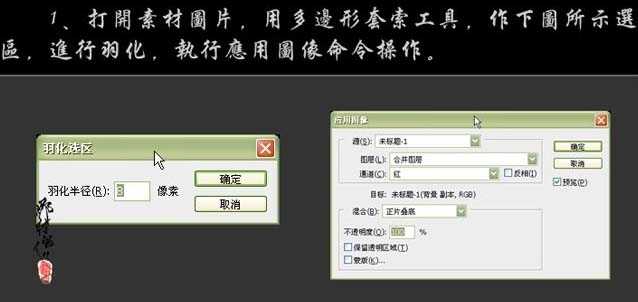

2、把背景图层复制一层,执行:图像 > 应用图像操作,参数设置如下图。
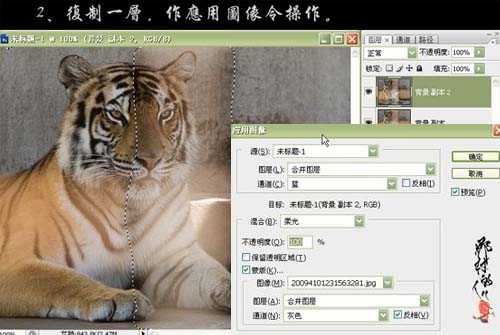 3、取消选区,再进行应用图像操作,参数设置如下图。
3、取消选区,再进行应用图像操作,参数设置如下图。
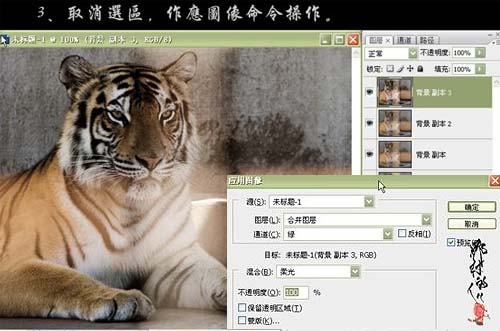
4、用套索工具抠出下图所示选区,适当的羽化后创建曲线调整图层,参数如下图。
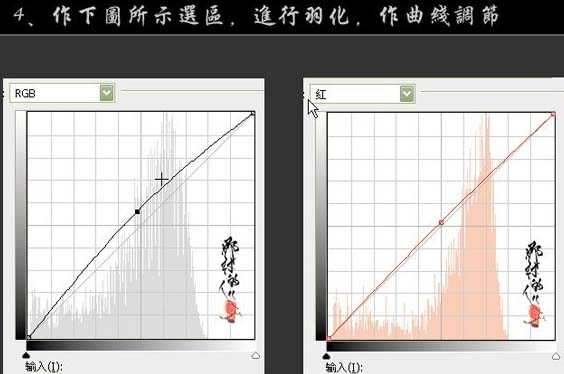
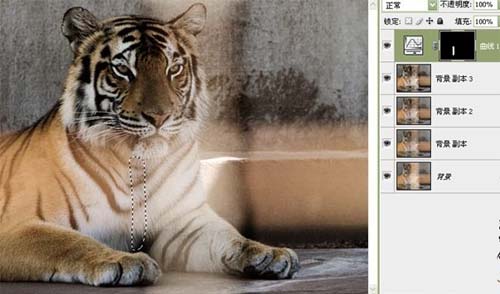 5、用套索工具抠出老虎前脚位置选区,适当羽化后,创建曲线调整图层,参数设置如下图。
5、用套索工具抠出老虎前脚位置选区,适当羽化后,创建曲线调整图层,参数设置如下图。

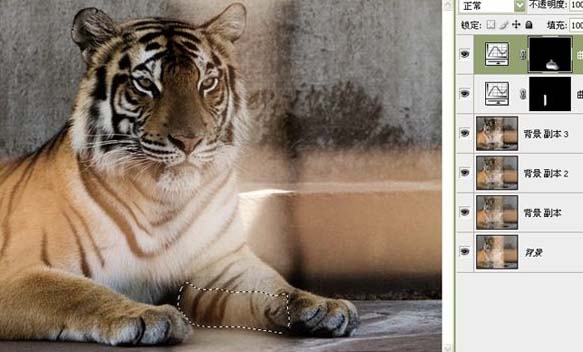 6、抠出耳朵附近过曝的区域,适当羽化后创建曲线调整图层,参数设置如下图。
6、抠出耳朵附近过曝的区域,适当羽化后创建曲线调整图层,参数设置如下图。
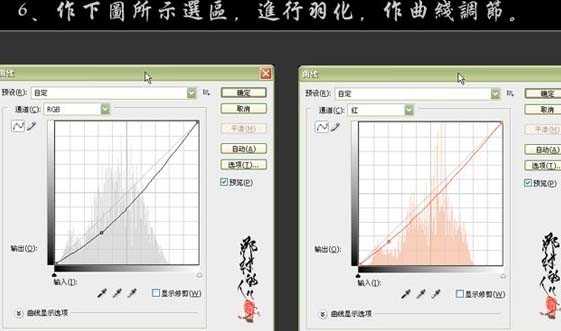
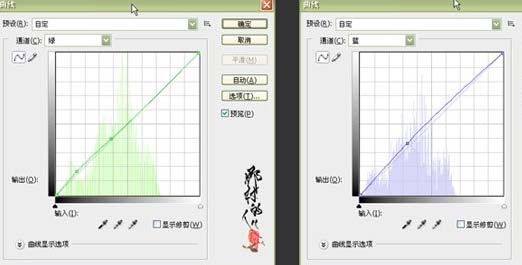

7、新建一个图层,按Ctrl + Alt + Shift + E盖印图层,用修复工具修复颜色过深的部位。
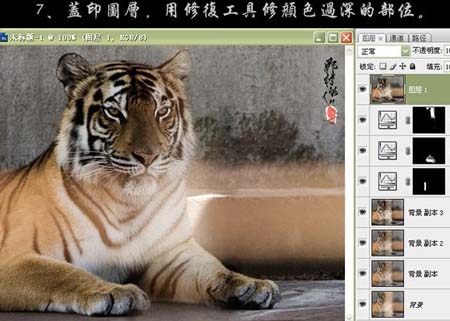 8、再创建曲线调整图层,整体调整下颜色,参数及效果如下图。
8、再创建曲线调整图层,整体调整下颜色,参数及效果如下图。
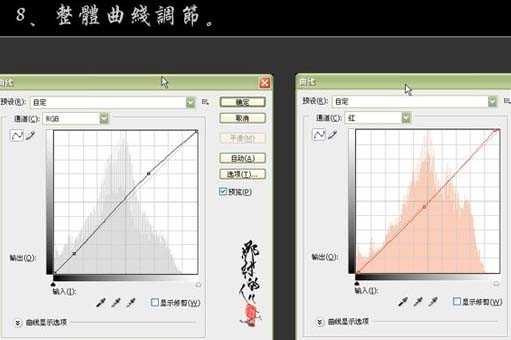


9、新建一个图层,盖印图层,适当锐化一下,完成最终效果。
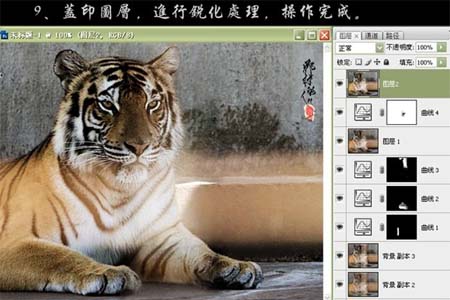
生活中局部曝光过度照片很常见。处理的方法需要根据实际情况选择相应的处理方法。本教程的照片局部有点曝光过度,不过过度的部位图像比较完整,只是白了一点,利用选区来修复非常方便。
原图

最终效果
 1、打开原图素材,用多边形套索工具把曝光过度的部分框选出来,如下图按Ctrl + Alt + D羽化8个像素,然后执行:图像 > 应用图像操作,参数设置如下图。
1、打开原图素材,用多边形套索工具把曝光过度的部分框选出来,如下图按Ctrl + Alt + D羽化8个像素,然后执行:图像 > 应用图像操作,参数设置如下图。 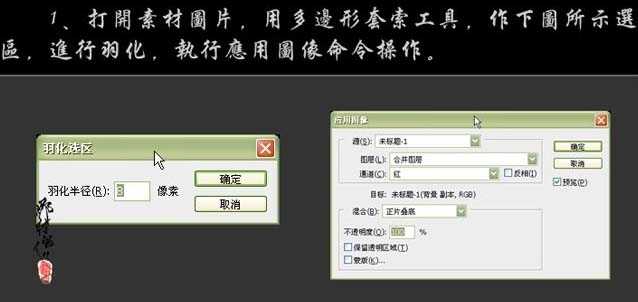

2、把背景图层复制一层,执行:图像 > 应用图像操作,参数设置如下图。
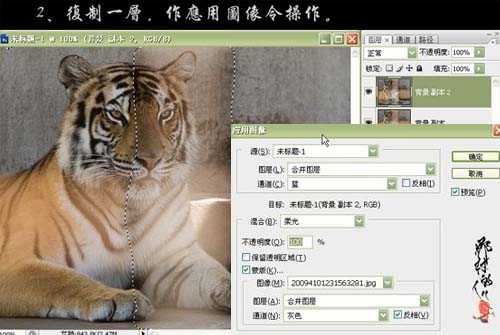 3、取消选区,再进行应用图像操作,参数设置如下图。
3、取消选区,再进行应用图像操作,参数设置如下图。 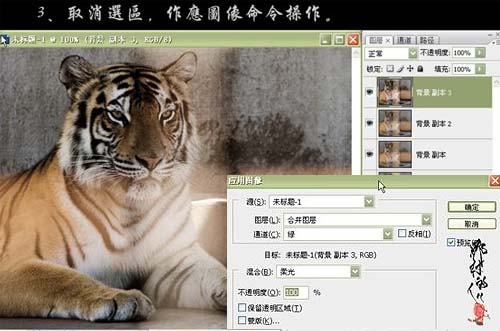
4、用套索工具抠出下图所示选区,适当的羽化后创建曲线调整图层,参数如下图。
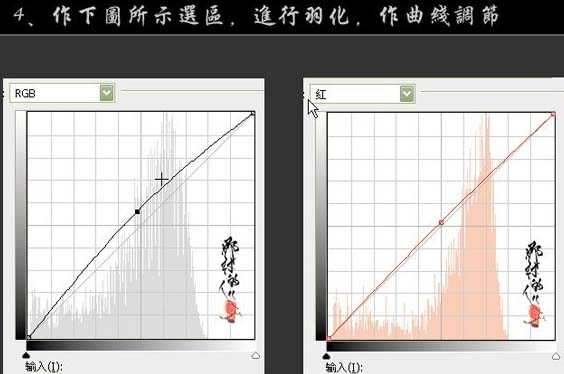
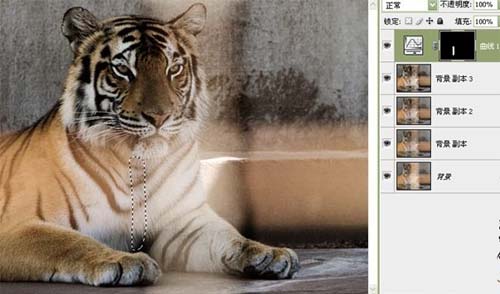 5、用套索工具抠出老虎前脚位置选区,适当羽化后,创建曲线调整图层,参数设置如下图。
5、用套索工具抠出老虎前脚位置选区,适当羽化后,创建曲线调整图层,参数设置如下图。 
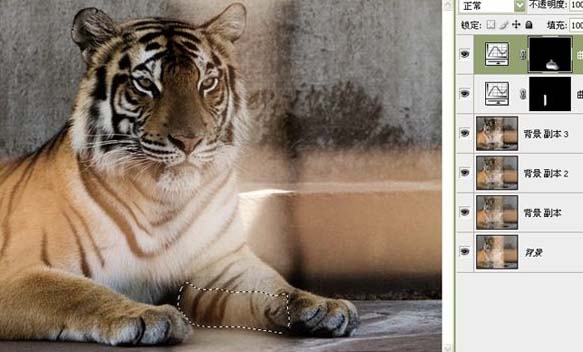 6、抠出耳朵附近过曝的区域,适当羽化后创建曲线调整图层,参数设置如下图。
6、抠出耳朵附近过曝的区域,适当羽化后创建曲线调整图层,参数设置如下图。 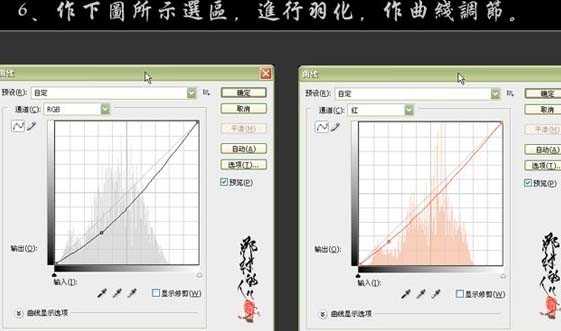
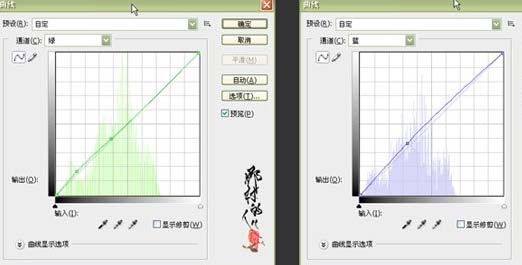

7、新建一个图层,按Ctrl + Alt + Shift + E盖印图层,用修复工具修复颜色过深的部位。
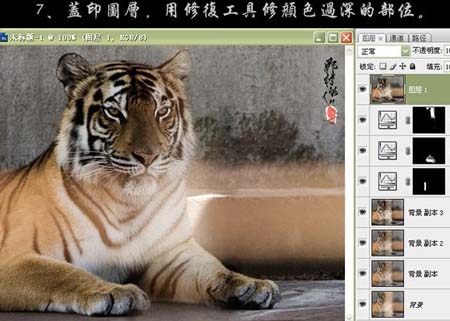 8、再创建曲线调整图层,整体调整下颜色,参数及效果如下图。
8、再创建曲线调整图层,整体调整下颜色,参数及效果如下图。 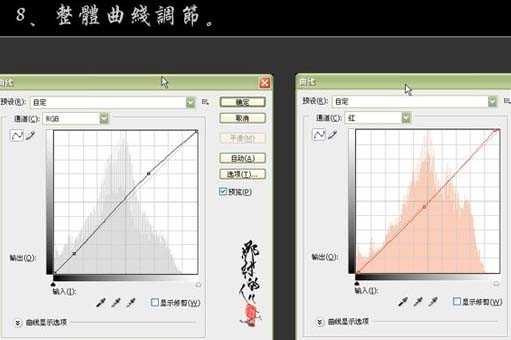


9、新建一个图层,盖印图层,适当锐化一下,完成最终效果。
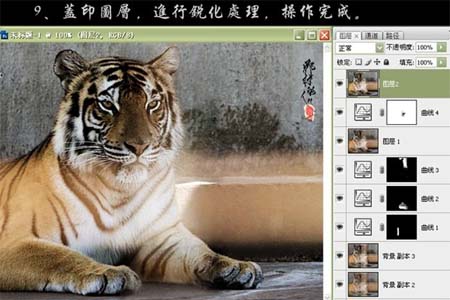
标签:
photoshop,局部曝光
相思资源网 Design By www.200059.com
广告合作:本站广告合作请联系QQ:858582 申请时备注:广告合作(否则不回)
免责声明:本站文章均来自网站采集或用户投稿,网站不提供任何软件下载或自行开发的软件! 如有用户或公司发现本站内容信息存在侵权行为,请邮件告知! 858582#qq.com
免责声明:本站文章均来自网站采集或用户投稿,网站不提供任何软件下载或自行开发的软件! 如有用户或公司发现本站内容信息存在侵权行为,请邮件告知! 858582#qq.com
相思资源网 Design By www.200059.com
暂无photoshop 选区及曲线修复局部曝光的照片的评论...
《魔兽世界》大逃杀!60人新游玩模式《强袭风暴》3月21日上线
暴雪近日发布了《魔兽世界》10.2.6 更新内容,新游玩模式《强袭风暴》即将于3月21 日在亚服上线,届时玩家将前往阿拉希高地展开一场 60 人大逃杀对战。
艾泽拉斯的冒险者已经征服了艾泽拉斯的大地及遥远的彼岸。他们在对抗世界上最致命的敌人时展现出过人的手腕,并且成功阻止终结宇宙等级的威胁。当他们在为即将于《魔兽世界》资料片《地心之战》中来袭的萨拉塔斯势力做战斗准备时,他们还需要在熟悉的阿拉希高地面对一个全新的敌人──那就是彼此。在《巨龙崛起》10.2.6 更新的《强袭风暴》中,玩家将会进入一个全新的海盗主题大逃杀式限时活动,其中包含极高的风险和史诗级的奖励。
《强袭风暴》不是普通的战场,作为一个独立于主游戏之外的活动,玩家可以用大逃杀的风格来体验《魔兽世界》,不分职业、不分装备(除了你在赛局中捡到的),光是技巧和战略的强弱之分就能决定出谁才是能坚持到最后的赢家。本次活动将会开放单人和双人模式,玩家在加入海盗主题的预赛大厅区域前,可以从强袭风暴角色画面新增好友。游玩游戏将可以累计名望轨迹,《巨龙崛起》和《魔兽世界:巫妖王之怒 经典版》的玩家都可以获得奖励。
